Konfigurasi server DNS – Windows XP
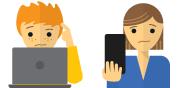
Terjebak dan butuh bantuan?
Bicaralah dengan Manusia
Setiap kali Anda terhubung ke server ExpressVPN, server kami akan menentukan satu set server DNS yang harus digunakan komputer Anda untuk pencarian DNS saat terhubung ke jaringan kami.
Untuk beberapa pengguna, perubahan ini tidak berhasil secara otomatis, dan mereka harus melakukannya mengatur server DNS secara manual. Untuk mengubah server DNS Anda di Windows XP:
Pergi ke Panel kendali > Koneksi jaringan dan pilih jaringan lokal Anda.Mungkin juga terletak di Pengaturan > Koneksi jaringan.
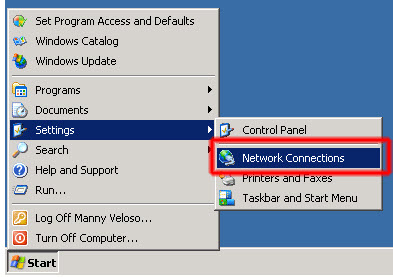
Jendela Network Connections akan muncul. Pilih Koneksi Internet utama Anda. (yaitu: nirkabel Anda, atau “Sambungan Area Lokal”, atau lakukan langkah-langkah ini untuk keduanya)
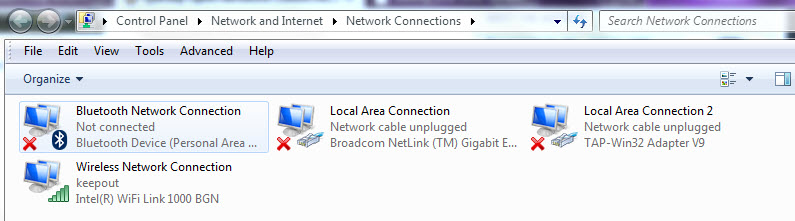
Klik kanan pada jaringan yang dipilih, lalu klik kiri Properti.
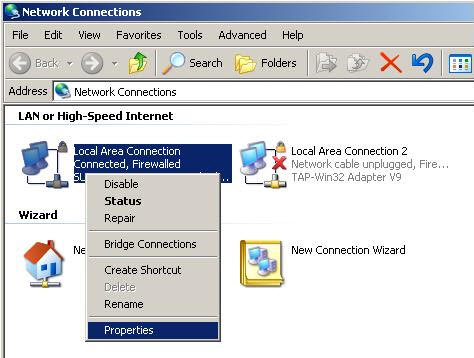
Pilih Internet Protocol Version 4 (TCP / IPv4), atau hanya Protokol Internet (TCP / IP). Klik pada Properti tombol.
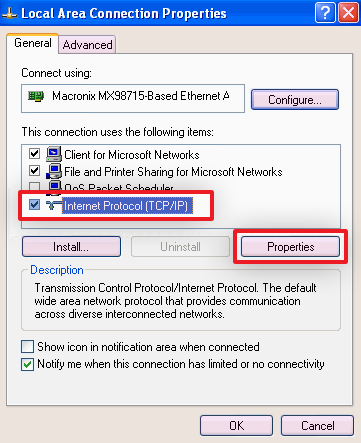
Pilih Gunakan alamat server DNS berikut dan tentukan dua server Google DNS ini:
Server DNS yang disukai: 8.8.8.8
Server DNS alternatif: 8.8.4.4
Jika Google DNS diblokir untuk Anda, coba Neustar DNS Advantage (156.154.70.1 atau 156.154.71.1) atau Level 3 DNS (4.2.2.1, 4.2.2.2, 4.2.2.3, 4.2.2.4, 209.244.0.3, atau 209.244.0.4).
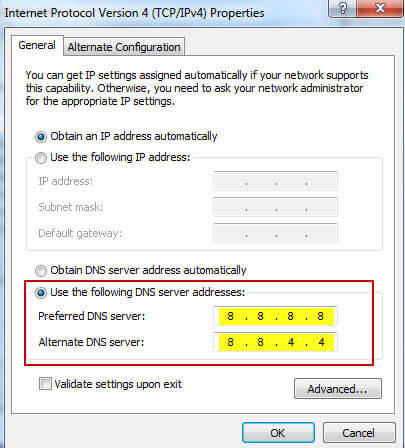
Pilih baik hingga Anda keluar dari semua jendela, lalu coba sambungkan lagi.
Catatan: Jika Anda menghubungkan ke ISP Anda melalui koneksi PPPoE, maka atur sendiri server DNS pada koneksi PPPoE itu sendiri dan kemudian restart komputer Anda agar pengaturan DNS berlaku..

17.04.2023 @ 16:58
Saya sangat menghargai informasi yang diberikan dalam artikel ini. Saya tahu bahwa terkadang kita bisa terjebak dan membutuhkan bantuan untuk mengatasi masalah teknis seperti ini. Saya senang mengetahui bahwa ExpressVPN memberikan solusi untuk masalah ini dan memberikan panduan langkah demi langkah untuk mengubah server DNS secara manual. Terima kasih banyak atas informasinya!